ยินดีต้อนรับสู่คู่มือที่ครอบคลุมของเราเกี่ยวกับ wget ซึ่งเป็นเครื่องมือบรรทัดคำสั่งอันทรงพลังที่กลายเป็นส่วนสำคัญของชุดเครื่องมือสำหรับนักพัฒนาทุกคน ไม่ว่าคุณจะเป็นนักพัฒนาที่มีประสบการณ์หรือผู้เริ่มต้นที่เพิ่งเริ่มต้น การทำความเข้าใจ wget สามารถเพิ่มประสิทธิภาพการทำงานของคุณได้อย่างมากและปรับปรุงขั้นตอนการทำงานของคุณ
ในบล็อกโพสต์นี้ เราจะทำความเข้าใจ wget ตั้งแต่การติดตั้งพื้นฐานไปจนถึงการสำรวจคุณสมบัติขั้นสูง เราจะแนะนำคุณให้รู้จักกับ Apidog CLI ซึ่งเป็นคู่หูที่ทรงพลังของ wget สำหรับการทดสอบ API เมื่อสิ้นสุดคู่มือนี้ คุณจะมีความเข้าใจอย่างถ่องแท้เกี่ยวกับวิธีการใช้ wget และวิธีที่ Apidog CLI สามารถปรับปรุงการพัฒนาและขั้นตอนการทำงานในการทดสอบ API ของคุณ
ดังนั้น มาดำดิ่งและเริ่มต้นการเดินทางของเราสู่โลกของ wget และ Apidog CLI!
wget คืออะไร
Wget เป็นยูทิลิตี้ฟรีสำหรับการดาวน์โหลดไฟล์จากเว็บแบบไม่โต้ตอบ รองรับโปรโตคอล HTTP, HTTPS และ FTP รวมถึงการดึงข้อมูลผ่านพร็อกซี HTTP เป็นยูทิลิตี้บรรทัดคำสั่งที่ช่วยให้คุณดาวน์โหลดไฟล์และเว็บเพจจากอินเทอร์เน็ตได้ มีประสิทธิภาพและหลากหลายมาก และสามารถใช้ในสคริปต์และงาน cron ได้

การติดตั้ง wget
- บน Ubuntu/Debian: คุณสามารถติดตั้ง
wgetโดยใช้ระบบจัดการแพ็คเกจ APT เปิดเทอร์มินัลของคุณแล้วพิมพ์คำสั่งต่อไปนี้:
sudo apt install wget
- บน CentOS/Fedora: คุณสามารถติดตั้ง
wgetโดยใช้ตัวจัดการแพ็คเกจ YUM เปิดเทอร์มินัลของคุณแล้วพิมพ์คำสั่งต่อไปนี้:
sudo yum install wget
- บน Windows: คุณสามารถดาวน์โหลด
wgetสำหรับ Windows และติดตั้งแพ็คเกจ หลังจากติดตั้งแล้ว ให้คัดลอกและวางไฟล์wget.exeไปยังโฟลเดอร์system32
คำสั่งพื้นฐานของ wget
- ดาวน์โหลดไฟล์: ในรูปแบบที่ง่ายที่สุด
wgetจะดาวน์โหลดทรัพยากรที่ระบุใน URL ไปยังไดเรกทอรีปัจจุบัน ตัวอย่างเช่น:
wget https://example.com/file.txt
- ดาวน์โหลดและเปลี่ยนชื่อไฟล์: หากต้องการบันทึกไฟล์ที่ดาวน์โหลดภายใต้ชื่ออื่น ให้ส่งตัวเลือก
-Oตามด้วยชื่อที่เลือก:
wget -O newname.txt https://example.com/file.txt
- ดาวน์โหลดไปยังไดเรกทอรีเฉพาะ: หากต้องการบันทึกไฟล์ไปยังตำแหน่งที่ระบุ ให้ใช้ตัวเลือก
-P:
wget -P /path/to/directory https://example.com/file.txt
- จำกัดความเร็วในการดาวน์โหลด: หากต้องการจำกัดความเร็วในการดาวน์โหลด ให้ใช้ตัวเลือก
--limit-rateโดยค่าเริ่มต้น ความเร็วจะวัดเป็นไบต์/วินาที:
wget --limit-rate=200k https://example.com/file.txt
- ดำเนินการดาวน์โหลดที่ถูกขัดจังหวะต่อ: หากการดาวน์โหลดของคุณถูกขัดจังหวะ คุณสามารถดำเนินการต่อได้โดยใช้ตัวเลือก
-c:
wget -c https://example.com/file.txt
โปรดจำไว้ว่า wget มีตัวเลือกและฟังก์ชันการทำงานอีกมากมาย คุณสามารถดูทั้งหมดได้โดยพิมพ์ wget --help ในเทอร์มินัลของคุณ
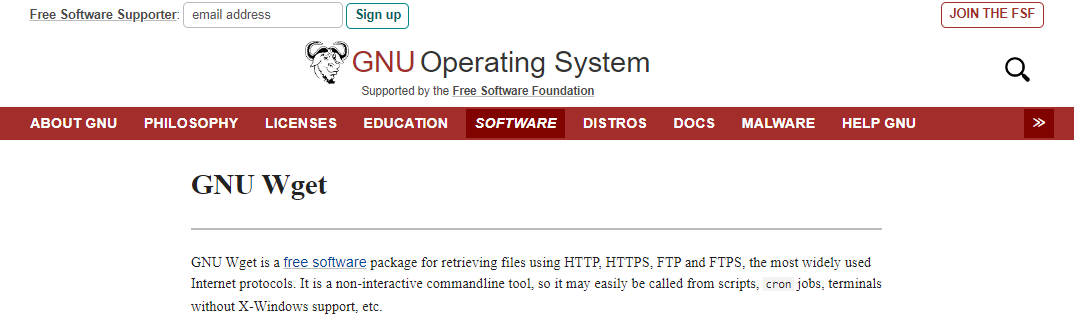
คุณสมบัติและตัวเลือกขั้นสูงของ wget
ตอนนี้คุณได้เรียนรู้พื้นฐานแล้ว มาสำรวจคุณสมบัติและตัวเลือกขั้นสูงบางอย่างของ wget กันเถอะ เชื่อฉันสิ เคล็ดลับเหล่านี้จะทำให้ประสบการณ์การดาวน์โหลดของคุณราบรื่นยิ่งกว่าเพนกวินที่ทาเนยบนลานน้ำแข็ง
แน่นอน wget เป็นเครื่องมืออันทรงพลังที่มีคุณสมบัติและตัวเลือกขั้นสูงมากมาย นี่คือบางส่วน:
การดาวน์โหลดแบบเรียกซ้ำ:
wget สามารถติดตามลิงก์ในหน้า HTML, XHTML และ CSS เพื่อสร้างเวอร์ชันท้องถิ่นของเว็บไซต์ระยะไกล โดยสร้างโครงสร้างไดเรกทอรีของไซต์ต้นฉบับขึ้นมาใหม่ทั้งหมด บางครั้งเรียกสิ่งนี้ว่า "การดาวน์โหลดแบบเรียกซ้ำ" คุณสามารถใช้ตัวเลือก -r หรือ --recursive สำหรับสิ่งนี้
การประทับเวลา:
wget สามารถอ่านข้อมูลการประทับเวลาที่เซิร์ฟเวอร์ HTTP และ FTP ให้มา และจัดเก็บไว้ในเครื่อง ซึ่งช่วยให้ wget สามารถดูได้ว่าไฟล์ระยะไกลมีการเปลี่ยนแปลงตั้งแต่การดึงข้อมูลครั้งล่าสุดหรือไม่ และดึงข้อมูลเวอร์ชันใหม่โดยอัตโนมัติหากมีการเปลี่ยนแปลง
การดำเนินการดาวน์โหลดที่ถูกขัดจังหวะต่อ:
หากการดาวน์โหลดของคุณถูกขัดจังหวะ คุณสามารถดำเนินการต่อได้โดยใช้ตัวเลือก -cwget ทำงานได้ดีผ่านการเชื่อมต่อเครือข่ายที่ช้าหรือไม่เสถียร และสามารถดำเนินการดาวน์โหลดที่ไม่สมบูรณ์ต่อได้เนื่องจากปัญหาเครือข่าย
การควบคุมแบนด์วิดท์:
คุณสามารถจำกัดความเร็วในการดาวน์โหลดได้โดยใช้ตัวเลือก --limit-rate
การสนับสนุน IPv6:
wget รองรับ IP version 6 ซึ่งเป็น IP4 รุ่นต่อไป IPv6 จะถูกตรวจจับโดยอัตโนมัติในเวลาคอมไพล์ และสามารถปิดใช้งานได้ทั้งในเวลาสร้างหรือเวลาทำงาน
การดาวน์โหลด FTP แบบ Passive:
โดยค่าเริ่มต้น wget จะใช้การดาวน์โหลด FTP แบบ passive โดยมี FTP แบบ active เป็นตัวเลือก
พร็อกซี HTTP:
wget รองรับการดึงข้อมูลผ่านพร็อกซี HTTP
การควบคุมการลองใหม่และการตั้งค่าค่าหมดเวลา:
มีตัวเลือกสำหรับการควบคุมการลองใหม่และการตั้งค่าค่าหมดเวลา
การปรับปรุงขั้นตอนการทำงานของคุณด้วย Apidog
Apidog เป็นชุดเครื่องมือแบบครบวงจรสำหรับการพัฒนา API ได้รับการออกแบบมาเพื่อปรับปรุงประสิทธิภาพของการทำงานร่วมกันเป็นทีมในระหว่างกระบวนการพัฒนา API มีคุณสมบัติสำหรับการออกแบบ API การพัฒนา การทดสอบ การจัดการ เอกสาร และการจำลอง
Apidog ยังมีเครื่องมือ CLI (Command Line Interface) ซึ่งส่วนใหญ่ได้รับการออกแบบมาเพื่อเรียกใช้กรณีทดสอบ Apidog ในบรรทัดคำสั่ง ใช้สำหรับการทดสอบอัตโนมัติ นี่คือจุดที่การเชื่อมต่อระหว่าง Apidog และ wget เข้ามาได้ เนื่องจากทั้งคู่เป็นเครื่องมือบรรทัดคำสั่งที่สามารถใช้ในการทำงานอัตโนมัติและการเขียนสคริปต์
แน่นอน นี่คือวิธีที่คุณสามารถเข้าถึงและใช้เครื่องมือ Apidog CLI (Command Line Interface):
การติดตั้ง:
- Apidog CLI อาศัย Node.js หมายเลขเวอร์ชัน >= v161 โปรดติดตั้ง Node.js ก่อนใช้งาน
- เมื่อติดตั้ง Node.js แล้ว คุณสามารถติดตั้ง Apidog CLI ได้โดยใช้คำสั่งต่อไปนี้:
sudo npm install -g apidog-cli
- นี่คือคำสั่งบางส่วนเพื่อตรวจสอบว่า Apidog CLI ติดตั้งสำเร็จหรือไม่1:
node -v && apidog -v && which node && which npm && which apidog
หากติดตั้งสำเร็จ จะพิมพ์หมายเลขเวอร์ชันและเส้นทางการติดตั้งโดยตรงหลังจากดำเนินการคำสั่งด้านบน
คำสั่งพื้นฐาน:
apidog [options]: นี่คือโครงสร้างคำสั่งพื้นฐาน-h, --help: ดูข้อมูลช่วยเหลือ-v, --version: แสดงเวอร์ชัน Apidogapidog run <file-source> [options]:file-sourceต้องเป็นเส้นทางสำหรับไฟล์กรณีทดสอบที่ส่งออกจาก Apidog
มีตัวเลือกอื่นๆ อีกมากมายที่ใช้ได้กับ Apidog CLI เช่น:
1. การดำเนินการภายในแพลตฟอร์ม CI/CD
Apidog ทำให้การสร้างสคริปต์การกำหนดค่าสำหรับ Jenkins และ Github Actions เป็นแบบอัตโนมัติ เมื่อบันทึกการตั้งค่าการรวมอย่างต่อเนื่อง โค้ดที่ฝังไว้สำหรับหน้าแท็บ "เครื่องมือ CI / CD" จะถูกสร้างขึ้น ทำให้สามารถรวมเข้ากับไฟล์การกำหนดค่าของระบบการรวมอย่างต่อเนื่องได้โดยตรง เพื่อเข้าร่วมเวิร์กโฟลว์การวิจัยและพัฒนาที่มีอยู่ได้อย่างราบรื่น
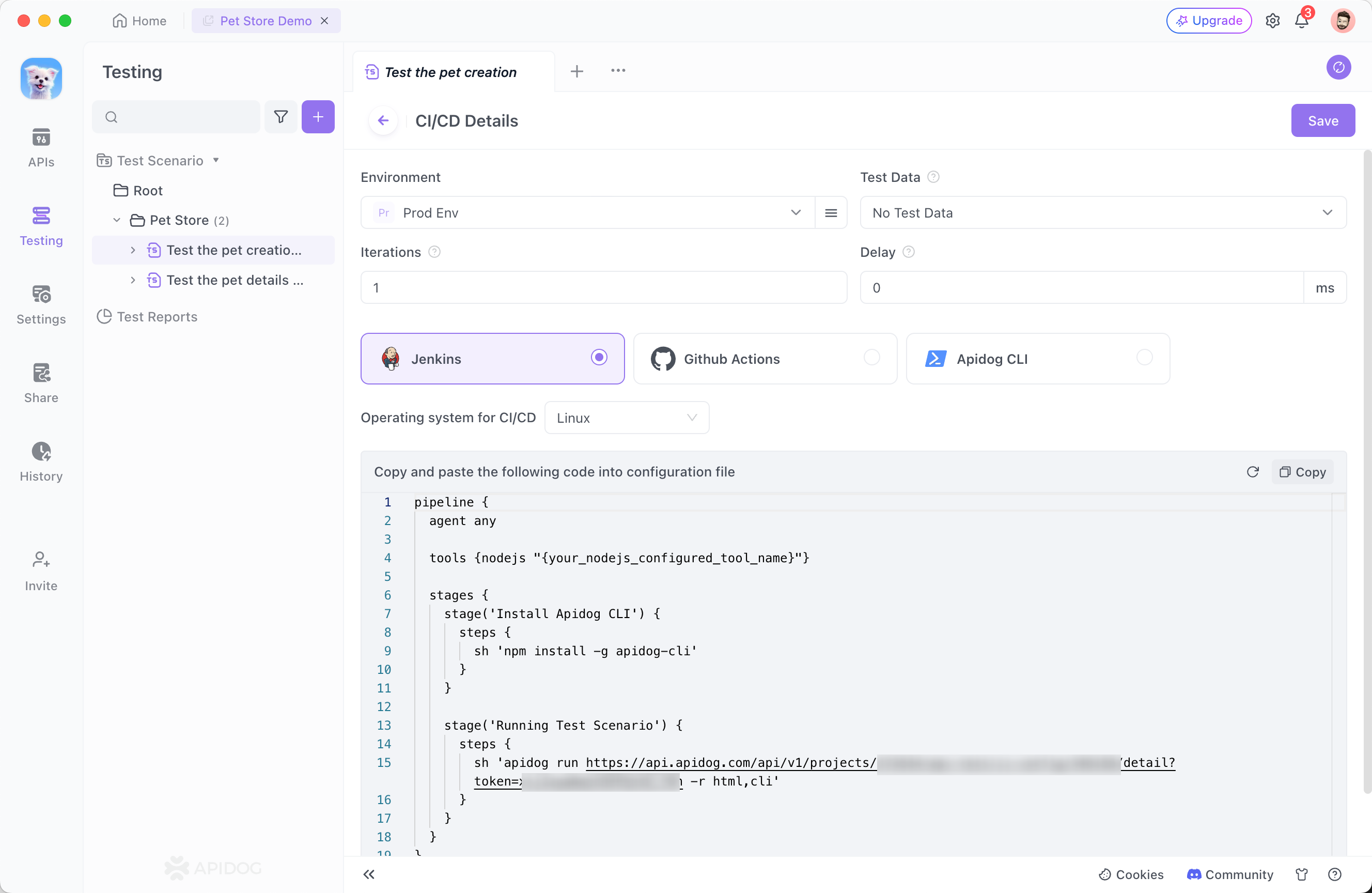
2. การดำเนินการแบบเรียลไทม์ตามข้อมูลออนไลน์
ชุดคำสั่งที่สามารถดำเนินการได้จะพร้อมใช้งานบนหน้าทันทีหลังจากบันทึกการตั้งค่าการรวมอย่างต่อเนื่อง
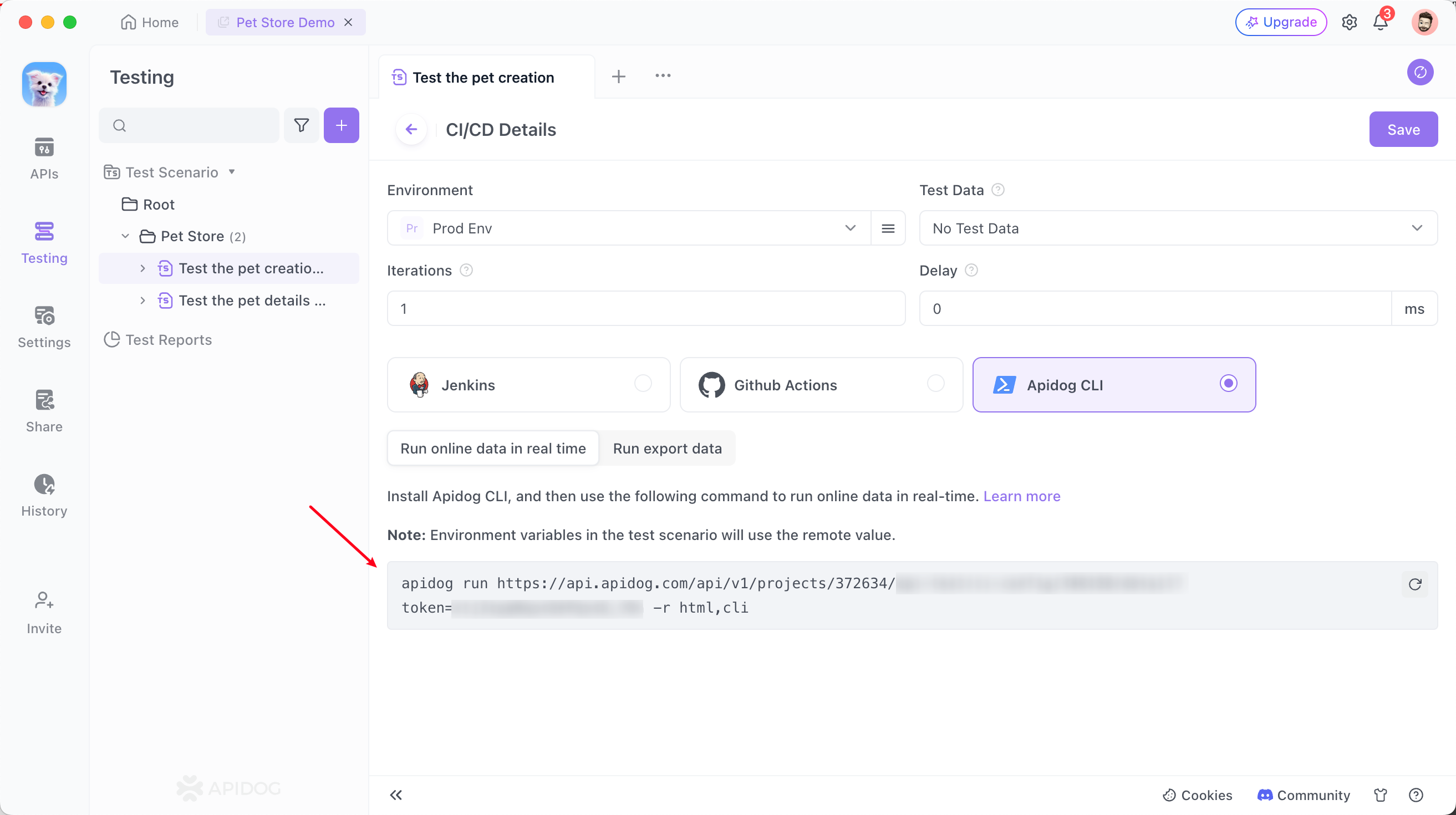
3. การดำเนินการไฟล์ทดสอบในเครื่อง
หากต้องการเรียกใช้สถานการณ์การทดสอบเฉพาะโดยใช้ Apidog CLI ในเครื่อง จะต้องส่งออกไฟล์ Json ที่เกี่ยวข้องกับสถานการณ์นั้นก่อน จากนั้นไฟล์จะถูกดำเนินการโดยใช้เครื่องมือ Apidog CLI
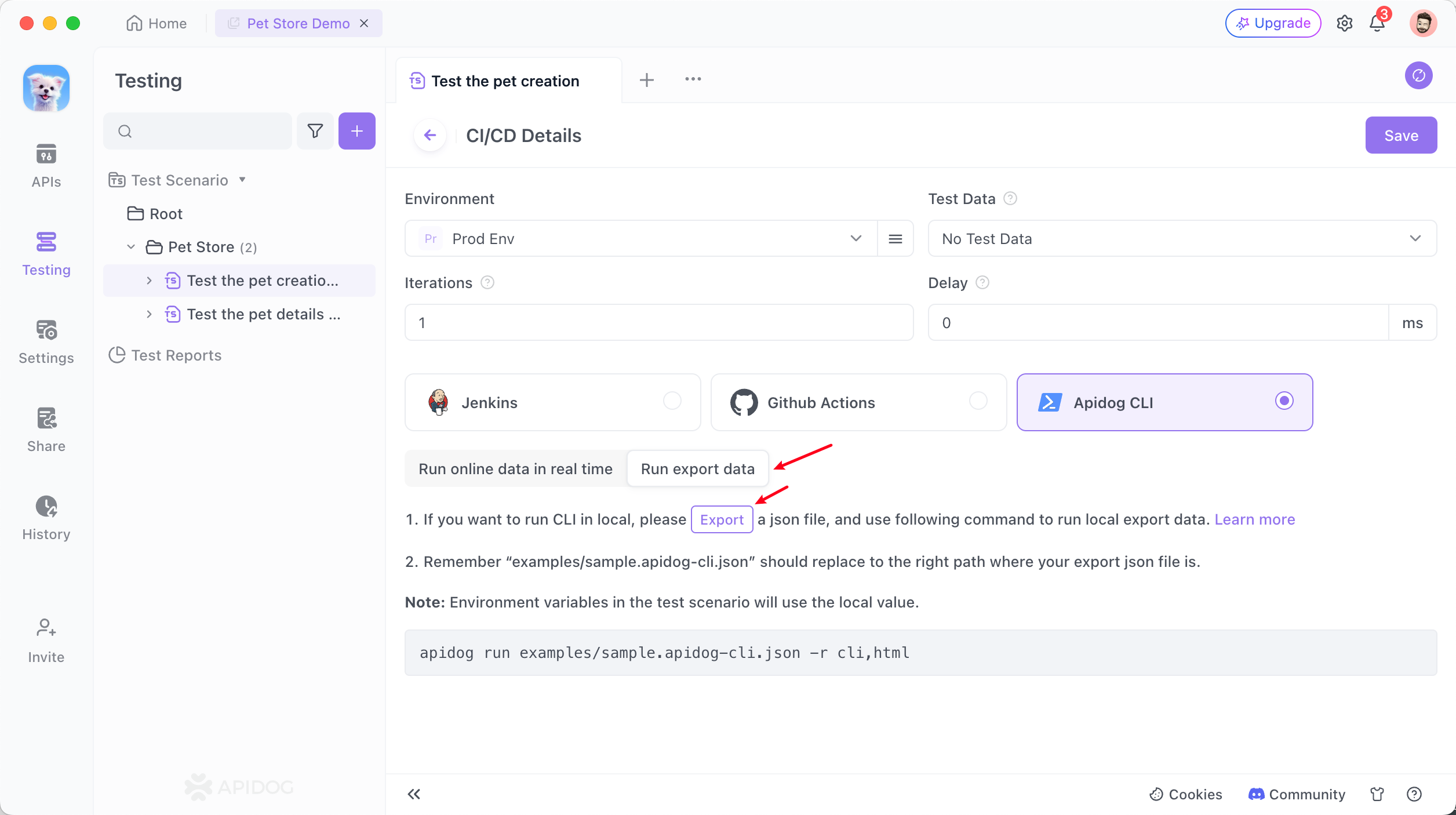
แทนที่ examples/sample.apidog-cli.json ในคำสั่งต่อไปนี้ด้วยเส้นทางไปยังไฟล์ที่คุณเก็บไว้ แล้วดำเนินการในเทอร์มินัล
บทสรุป
โดยสรุป wget เป็นเครื่องมือบรรทัดคำสั่งที่ทรงพลังและหลากหลายที่ช่วยให้คุณดาวน์โหลดไฟล์จากอินเทอร์เน็ตได้อย่างง่ายดายและมีประสิทธิภาพ ไม่ว่าคุณจะเป็นผู้เริ่มต้นที่เพิ่งเริ่มต้นหรือผู้ใช้ที่มีประสบการณ์ที่ต้องการปรับปรุงขั้นตอนการทำงานของคุณ การทำความเข้าใจวิธีการใช้ wget สามารถเพิ่มประสิทธิภาพการทำงานของคุณได้อย่างมาก
ยิ่งไปกว่านั้น เมื่อพูดถึงการทดสอบและการพัฒนา API เครื่องมือต่างๆ เช่น Apidog CLI สามารถเป็นคู่หูที่ดีสำหรับ wget ในขณะที่ wget จัดการการดาวน์โหลดไฟล์ Apidog CLI สามารถช่วยคุณออกแบบ พัฒนา ทดสอบ จัดการ ทำเอกสาร และจำลอง API ทำให้เป็นเครื่องมือที่มีคุณค่าในชุดเครื่องมือของนักพัฒนาทุกคน



